就職活動には履歴書が必須です。従来の手書きやパソコンで作成するものから、昨今はWeb履歴書まであります。
Web履歴書の場合でも、証明写真は欠かせませんよね。
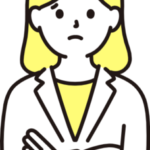
Web履歴書の場合、証明写真はデータでもよいの?
履歴書を郵送や手渡しする場合には湧いてこなかった疑問も出てくるかと思います。
Web履歴書に添付する証明写真はデータでもよいです!
履歴書の写真は、良くも悪くもほかの就活生との差が生まれる大事なものなので、どれだけ重点を置くべきか迷ってしまいますよね。
証明写真がデータでもよいということ以外にも、証明写真はどこで撮影すべきなのか、証明写真のサイズや撮影時の服装などといった疑問すべてをここで解決します。
この記事を読み終えたころには、履歴書写真についての不安がなくなっていることでしょう!
履歴書に添付する写真はデータでもよいのか
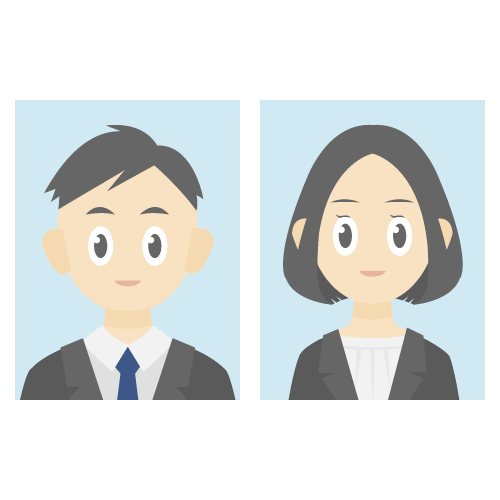
結論:データでもよいです!企業の間では、Web履歴書を利用するところも多くなってきました。
Web履歴書とは企業側であらかじめ用意されているフォーマットに沿って、経歴や自己PRなどの必要情報を入力し提出する履歴書です。
Web履歴書を導入する企業は増えていますから、あなたがこれから応募したい会社も、履歴書はオンラインで提出する会社の可能性もあります。
Web履歴書の場合は、証明写真を画像ファイルにして添付します。
そのために、証明写真をデータ化することが必要です。
履歴書に添付する写真は、データでもよいのですが、なるべく高画質、高品質のものが好ましいでしょう。
それでは、履歴書写真が手元にない場合は、どのようにしてデータを取得すればいいのでしょうか?
履歴書写真のデータを取得する方法を、4つご紹介します。
そのあとに、履歴書が郵送・手渡しのときの写真データを印刷する方法についても説明していきます。
写真館やフォトスタジオで撮影した写真データをもらう

証明写真は品質のよいものが望ましいと述べましたが、写真館やフォトスタジオで撮影した写真が、一番高品質になります。
プロが撮影してくれるため、表情の指導もあり、髪型や衣装なども客観的に見ても整った身だしなみで、全体的にバランスがよく確実に好印象な写真を撮影できます。
顔のクマ・シミ・ニキビなどの気になる部分もリタッチしてもらえることが多く、履歴書写真の見栄えをよくしたい方には打って付けでしょう。
「写真のデータが欲しい」と撮影の際に伝えれば、大抵の写真館・フォトスタジオは写真データを用意してくれます。
写真館で証明写真を撮影したうえでデータをもらう方法が、一番きれいな仕上がりになりますよ。
写真データを受け取るには、追加で料金がかかる場合が多いです。
写真のデータが必要な時は、撮影の際にその旨を伝えておきましょう。
写真データつきの撮影プランや、写真撮影のみのプランに追加料金を払えばデータを受け取れるところがあるので、写真館やフォトスタジオのプランを確認しましょう。
データ化可能なスピード写真機で撮影する
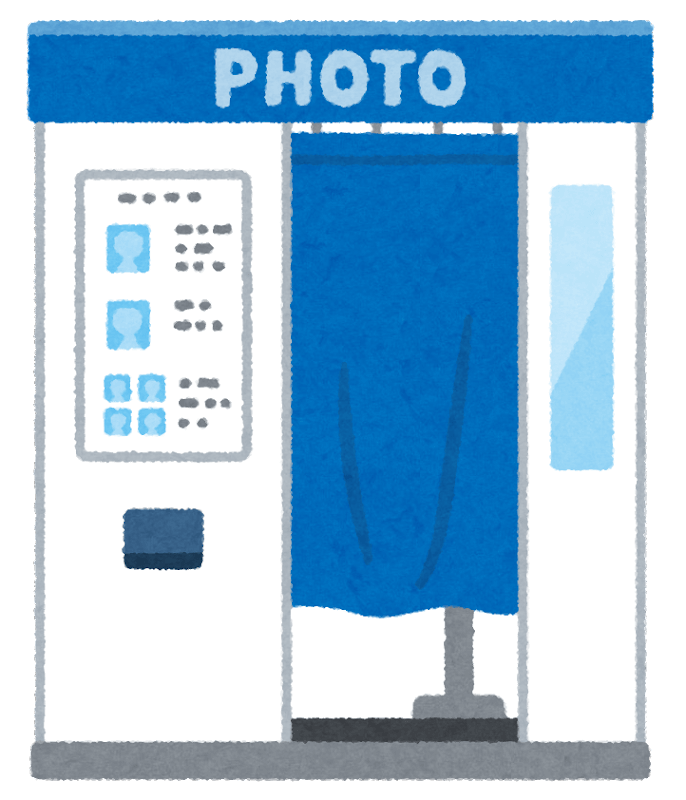
街中、特にコンビニや書店前によく置かれている証明写真機でも、履歴書写真のデータ取得が可能です。
料金は、「700円〜1000円」ほどの通常撮影にプラスして、「数百円から1,000円程度」を支払うように設定されていることが多いです。
最近のスピード写真機は、データ転送に対応したものも多くなっています。
手軽に撮影できるスピード写真機でも、写真データを入手することができます。短時間・低価格で撮影できます。
写真転送に関しては、DNPの「Ki-Re-i」、富士フイルムの「SmaFace!」という機能がついている機種が対応しており、いずれもスマートフォンに写真データを送れます。
スピード写真での撮影を検討している方は、事前に転送対応の可否を調べたうえで撮影に臨みましょう。
データをダウンロードできる期限もあるので、期限内での取得を忘れないようにしましょう。
スピード写真機、よく見かけるけど、実際に使いたいと思ったときに、どこにあるかわからないときありますよね。
近くで設置場所検索できるサイトもあり、検索してみると、どこにあるのかが一目でわかるようになっているので、ぜひ調べてみてください。
証明写真専用のカメラアプリで撮影する
就職には不向きですが、アルバイト用の履歴書であれば、履歴書写真用のカメラアプリで撮影したデータでもよいでしょう。
高画質で撮影できるスマホカメラであれば、スピード写真機と遜色ないクオリティーの写真データを取得できるのだとか。
私も使用したことがあるのですが、実際に使うと、自宅ということもあり照明の加減などが難しく、顔に影ができたり、色味の調節も素人だと上手くしづらい印象でした。
そのため、カメラアプリでの撮影は私個人としてはあまりおすすめはしません。
とは言え、急ぎで写真が欲しい場合には重宝するでしょう。
証明写真のアプリもスマホにデータを保存することが可能です。
撮影する際は、背景選択が重要です。余計なものが背景に映らない場所で撮影しましょう。
背景の色は極力白や、証明写真の背景によく使われているブルー、ライトグレーなどのカラーがよいです。
自撮りをすると不自然な仕上がりになってしまうので、だれかに撮影してもらうのがおすすめです。
プリンターで証明写真をスキャンする
写真館や証明写真機で撮影・印刷した履歴書写真をコンビニやや自宅のプリンターのスキャナー機能ででスキャンし、データ化することもできます。
この方法は、おすすめできません。スキャンしたデータは、たとえ画質が良いものだったとしても「写真の元データではない」と見抜けます。
写真館スタジオ、や証明写真機で撮影した元データを取得するようにしましょう。
スキャンしてデータを作るのは基本NG行為です。
もしあなたが採用担当者だったとき、明らかに証明写真のクオリティーではないものが履歴書に添付されているのを目にしたとき、どう思いますか?
まず好印象は持ちませんよね。むしろ心証を損ね、印象はマイナスになりかねません。
証明写真プリンターでをスキャンしてデータ化するのはおすすめできません。
スキャンしたデータは、コピー機によって写真専用紙に印刷できなかったり、手元の証明写真よりも大きく印刷されたりすることがあります。
また、スキャンがうまくいかずに、画質が悪くなったりすることも。
このため、証明写真をスキャンしてすようすることは、あくまでも最終手段として、どうしようもないときだけと認識しておきましょう。
履歴書を郵送や手渡しする際の写真データの印刷方法
履歴書を郵送で企業に送ったり、面接時に手渡しする場合もありますよね。
そのような時は、写真データを写真専用紙に印刷したものを、履歴書の写真欄に貼り付けましょう。
個人で写真のデータを印刷する場合
■方法① コンビニで印刷
一つ目はコンビニのマルチプリンターを利用する方法。
専用アプリやサイトに写真データをアップロードして印刷します。
- セブンイレブン→7print
- ファミリーマート→ファミマネットワークプリント
- ローソン→PrintSmash
コンビニごとにアプリがあるので、お近くのコンビニで使えるアプリをインストールしておくと便利です。
アプリを使用せずとも、USBで直接データを持ち込んで印刷することも可能です。
■方法② 自宅で印刷
自宅で印刷する場合は、普通紙ではなく、写真用紙や光沢紙にしましょう。用紙のサイズはL版がおすすめです。
印刷する際、証明写真のサイズは縦40mm×横30mmに設定します。
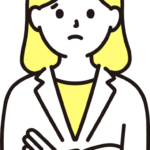
現像された写真はあるけど、写真データが手元にない!
もしもそのような悩みがあったとしても、焦らなくて大丈夫です。
写真館やフォトスタジオに焼き増ししてもらう方法があります。
データが手元になくても、現像された写真をデータとして複製(焼き増し)してくれる写真館もあります。
焼き増しを希望する時は、お近くの写真館に事前に連絡して確認しておくと安心ですね。
履歴書に最適な写真サイズを徹底解説!
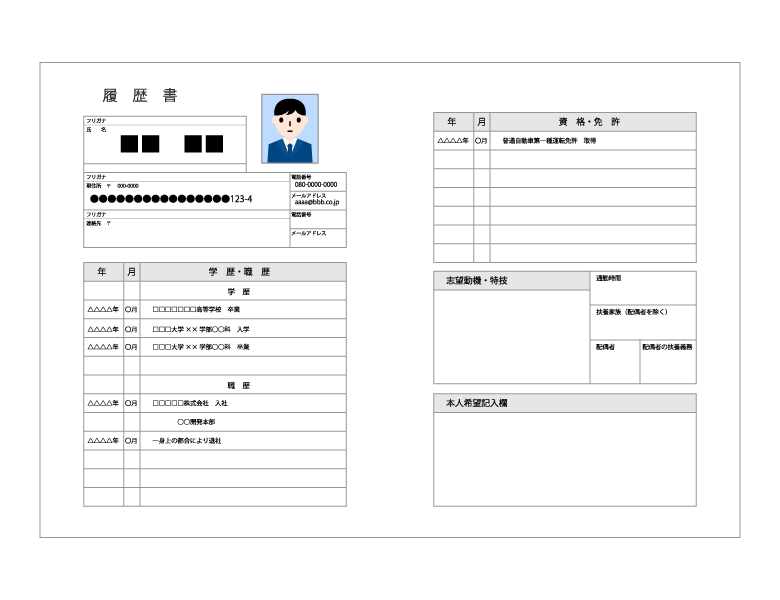
履歴書に貼る写真データのサイズは縦40mm×横30mmが基本です。また、写真画像のサイズ、いわゆる画素数は、pixel(ピクセル:略記は「px」)という単位で表されます。
企業によっては、画素数が指定されていることもあります。
提出前には、サイズ指定の有無を必ず確認しておくと安心ですね。
指定がない場合は、いずれかのサイズにしましょう。
- 560px × 420px:履歴書データへの挿入に最適
- 600px × 450px:WEBアップロードに最適
- 800px × 600px:印刷時、綺麗に仕上げるために最低限必要なサイズ
写真館で撮影をすると、サイズが大きすぎるデータのみを渡されるというケースもあります。
「リサイズが手間」「自分でリサイズができない」というときは、撮影時・データ取得時に、用途に合わせて「○○用にリサイズしたデータが欲しい」と伝えましょう。
Web履歴書は写真も含めて2MB以内が望ましい
ビジネスメールの添付ファイルのデータ容量は、一般的に「2MBまで」が許容されています。
2MB以上の容量だと、ダウンロードに時間がかかる、企業のメールサーバー設定によっては、そもそも受信すらできないこともあるのです。
これは、メールに限らず、Web履歴書をアップロードする場合も同様です。
そのため、ファイル容量には注意をしましょう。
ファイルを圧縮できる無料サイトもあるので、画像サイズが大きい場合は使用しましょう。
写真のファイル形式は指定されている場合もある!
データ容量とあわせて押さえたいのは、写真データのファイル形式です。
以下が代表的な画像ファイル形式になります。
【JPG/JPEG(ジェイペグ)】一般的な写真画像に用いられる
【PNG(ピング)】WEB用のイラストなどに用いられる
【GIF(ジフ)】簡易的なWEBイラストなどに用いられる
【TIFF/TIF(ティフ)】プロが扱うような高解像度の写真画像に用いられる
【BMP(ビーエムピー)】Windowsのために作られた高画質写真
WEBで提出する場合は、データ容量の兼ね合いから「JPG」か「PNG」が指定されることが多いですよ。
誤ったファイル形式ではアップロードができないこともあるため、サイズ・データ容量とともに、ファイル形式の確認を忘れずにしましょう。
履歴書の写真撮影時の服装やマナーを解説!

ここまで、履歴書写真に関して、提出する際に注意してほしい点についてお伝えしてきました。
最後に、履歴書写真を撮影するときにおさえるべきポイントについても解説していきます!
履歴書の写真は、印象を大きく左右します。あなたの第一印象を決めるうえでとても重要なポイントですよ。服装や髪型で人の印象は大きく変わります。
履歴書写真のポイントをしっかりとおさえ、面接官から好印象を抱いてもらえる一枚を作りましょう!
背景色は白と青とグレーの3色が基本
証明写真には、余計なものが映りこまないことが前提です。自分の姿だけが写るように、無地の背景をバックにして撮影します。
背景色は白、青、グレーが基本です。背景色が選べる場合はこの3色から選ぶのがおすすめですよ。迷ったときは、明るい印象に仕上がる白がをバックにするのがおすすめです。
ビジネスシーンにふさわしい身だしなみを意識する
最も重要なことは、「清潔感」。
ここで、清潔感の定義を確認しておきましょう。実用日本語表現辞典を確認すると、清潔感とは汚れのない、清潔な感じ。 または人格が正しく誠実であるさまを意味する表現、と定義されていますよ。
その表現に見合った服装など、身だしなみとは何か、具体的に説明します。
■服装
黒、紺、ダークグレーのスーツやジャケットに無地の白いシャツが好ましいです。女性はブラウスでもよいでしょう。
白や淡い色のシャツやブラウスが好ましく、胸元が開きすぎたデザインはNGです。
アクセサリーは小ぶりなものか、外すほうが無難です。
■髪型
顔がはっきりと見えるスタイルが好印象です。
前髪は目にかからないようにするのが重要です。目元が隠れると暗い印象になりやすいです。個性を出そうとしてアレンジの効いた髪型にするのは避けましょう。
前髪やサイドの髪が顔にかかってしまう場合は、横に流したり耳にかけたりして、顔がはっきりと映るようにしましょう。
ロングヘアの方は、ポニーテールなどで一つにまとめるとよいでしょう。髪が襟に着かないように気をつけましょう。
■姿勢
背筋をピンと伸ばし顎を引いて座ります。
顎は軽く引き、カメラの位置と目線が平行になる角度を意識してください。
■表情
口元は口角を上げ、歯が見えない程度に微笑むと印象のよい写真に仕上がりますよ。
目元は気持ちパッチリと開けるように意識すると明るくはつらつとした印象になります。
■メイク
健康的な顔色に見えるように仕上げるのがポイントです。
基本はナチュラルメイクです。派手になりすぎないように、ファンデーションやリップ、チークで血色感があり、健康的な印象を意識しましょう。
最終撮影日から3ヶ月以内のものを使用する
履歴書に使える写真の有効期限は、一般的に「3ヶ月以内」が目安とされています。
撮影してから長い時間が経った写真を履歴書に使うのはすすめません。3ヶ月で体型や髪型など、人の風貌は案外変化したりするものです。
証明写真の撮影時期が3ヶ月以内と指定されていない場合も、以前撮った証明写真があるという方も、3ヶ月が経過していたら、撮り直すことをおすすめします。
まとめ

- Web履歴書の写真はデータでもよい
- 履歴書写真をデータ化するのに最適な撮影場所には写真館・フォトスタジオ、スピード写真機、証明写真アプリの3つがある
- 履歴書写真のデータは、コンビニのマルチプリンターや自宅のプリンターを使って現像し、写真用紙に印刷する
- 証明写真のサイズは縦40mm×横30mmが一般的
- 履歴書写真のポイントは、背景色を「白、青、グレー」のどれかにすること
- 服装、髪型、姿勢、表情、メイクといった身だしなみを整えること=「清潔感」を重視すると好印象を与えられる
- 履歴書写真は3ヶ月以内に撮影したものにする
Web履歴書の場合、証明写真はデータでもよいということがわかりましたね。
データでもよい、むしろデータにしたほうが、写真がなくなるたびに撮影しなおす必要もなく、労力が少なく済むかもしれませんね。
写真一枚、されど一枚。履歴書の写真は、採用を勝ち取るための第一歩です。
清潔感のある好印象な一枚で、自信を持って挑みましょう。



コメント